Como reproduzir músicas da Amazon no Apple HomePod
Miscelânea / / April 05, 2023
Ao contrário de outros alto-falantes inteligentes como Google Nest, Amazon Echo, Sonos, ofertas da JBL e outros, o Apple HomePod não vem com a funcionalidade Bluetooth. Você não pode simplesmente conectar seu Android ou iPhone a um HomePod e tocar suas músicas favoritas em qualquer lugar. Você precisará utilizar a funcionalidade AirPlay para reproduzir suas listas de reprodução favoritas de Spotify, YouTube Musice Amazon Music. Falando neste último, veja como você pode reproduzir músicas do Amazon Music no Apple HomePod.

O Amazon Music faz parte da assinatura do Amazon Prime que milhões de pessoas usam em todo o mundo para aproveitar os benefícios de entrega, Prime Video e muito mais. Você precisará usar um dispositivo habilitado para AirPlay como um iPhone, iPad ou Mac para transmitir músicas do Amazon Music no Apple HomePod. Você não pode usar um PC Android ou Windows para reproduzir o Amazon Music no seu HomePod.
O Amazon Music suporta Siri no HomePod
Em um movimento surpreendente, a Apple abriu suporte para aplicativos de streaming de música de terceiros no HomePod. Se o desenvolvedor implementou APIs relevantes para Siri no HomePod, os usuários podem pedir ao assistente de voz para tocar suas músicas favoritas no alto-falante inteligente da Apple. Infelizmente, o Amazon Music ainda não adicionou suporte ao Siri. Portanto, você precisará usar o iPhone, iPad ou Mac para iniciar a transmissão.
Tocar Amazon Music no HomePod no iPhone
O AirPlay faz parte do Apple iPhone, iPad e Mac para transmitir conteúdo sem fio. Mostraremos como usá-los para transmitir sua lista de reprodução preferida do Amazon Music em um HomePod.
Passo 1: Baixe e instale o Amazon Music da App Store em seu iPhone.
Baixar Amazon Music no iPhone
Passo 2: Abra o aplicativo Amazon Music e faça login com os detalhes da sua conta Amazon.
Etapa 3: Reproduza qualquer música e abra o menu de informações da faixa.
Passo 4: Toque no ícone de transmissão no canto superior direito.

Passo 5: Selecione AirPlay e verifique os dispositivos suportados no menu pop-up.
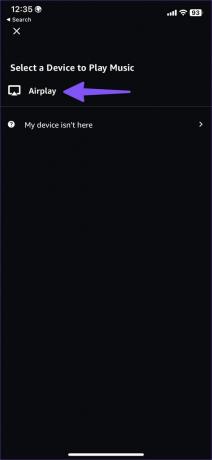
Passo 6: Selecione seu HomePod no menu ‘Alto-falantes e TVs’ e curta músicas com uma melhor experiência de som.

Você não precisa acessar o Amazon Music e fazer malabarismos com as opções de transmissão para reproduzir músicas no HomePod. Você pode alterá-lo facilmente diretamente na tela de bloqueio.
Passo 1: Verifique o player de música do iOS na tela de bloqueio.

Passo 2: Toque no ícone AirPlay no canto inferior direito e selecione seu HomePod no menu a seguir.
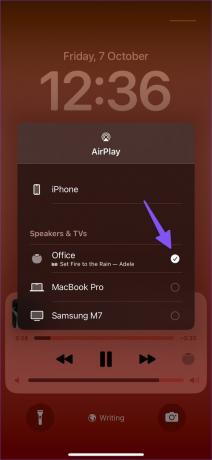
Transmita músicas da Amazon no HomePod usando um iPad
Além de um iPhone, você pode usar um iPad para controlar o Amazon Music em seu HomePod. Aqui está o que você precisa fazer.
Passo 1: Instale o Amazon Music no seu iPad.
Baixe Amazon Music no iPad
Passo 2: Reproduza qualquer música e toque no ícone de elenco familiar e selecione AirPlay no menu a seguir.
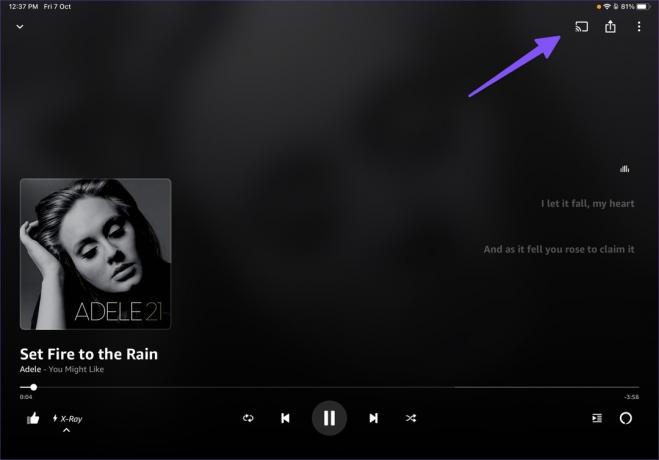
Etapa 3: Selecione seu dispositivo HomePod na lista e transfira músicas de seu iPad para um HomePod próximo.

Semelhante ao iPhone, você também pode usar a saída do alto-falante na tela de bloqueio do iPad.
Passo 1: Pressione o botão liga/desliga para verificar a tela de bloqueio do iPad.

Passo 2: Toque no ícone do AirPlay e selecione um botão de opção ao lado do HomePod.

Use o Mac para reproduzir músicas da Amazon no HomePod
Como mencionamos anteriormente, os usuários do Android e do Windows estão sem sorte ao reproduzir o Amazon Music no HomePod. Mas se você tiver um Mac, poderá usar a funcionalidade integrada do AirPlay para transmitir as listas de reprodução do Amazon Music em um HomePod próximo. Siga as etapas abaixo.
Como o Amazon Music não possui um aplicativo nativo no Mac, usaremos a versão da web nas capturas de tela abaixo.
Passo 1: Visite o Amazon Music em seu navegador preferido no Mac.
Visite a Amazon Music na Web
Passo 2: Faça login com os detalhes da sua conta Amazon.

Etapa 3: Reproduza uma música desejada e clique no centro de controle na barra de menus do Mac.

Passo 4: Clique no ícone AirPlay ao lado do menu Som.
Passo 5: Selecione seu Apple HomePod no menu a seguir.

E voilá! Agora você pode curtir o Amazon Music no seu HomePod. Embora os alto-falantes do seu MacBook sejam alguns dos melhores do mercado, eles não superam a qualidade do som de um HomePod dedicado.
Curta o Amazon Music em um HomePod
Não se detenha com o Apple Music no HomePod. Se preferir o Amazon Music, você pode reproduzi-lo facilmente no alto-falante inteligente da Apple usando iPhone, iPad ou Mac. Esperamos ver a integração do Amazon Music com o Siri no HomePod. Pedir à Siri para iniciar uma lista de reprodução, reproduzir, pausar e pular músicas do Amazon Music no seu Apple HomePod será legal.
Última atualização em 12 de outubro de 2022
O artigo acima pode conter links de afiliados que ajudam a apoiar a Guiding Tech. No entanto, isso não afeta nossa integridade editorial. O conteúdo permanece imparcial e autêntico.
Escrito por
Parth Shah
Parth trabalhou anteriormente na EOTO.tech cobrindo notícias de tecnologia. Atualmente, ele trabalha como freelancer na Guiding Tech, escrevendo sobre comparação de aplicativos, tutoriais, dicas e truques de software e mergulhando profundamente nas plataformas iOS, Android, macOS e Windows.



